Mac లో ధ్వని సమస్యను ఎలా పరిష్కరించాలి
రచయిత:
Roger Morrison
సృష్టి తేదీ:
2 సెప్టెంబర్ 2021
నవీకరణ తేదీ:
1 జూలై 2024

విషయము
- దశల్లో
- పార్ట్ 1 సాధారణ పరిష్కారాలను ఉపయోగించడం
- పార్ట్ 2 పరికరాలను తనిఖీ చేయండి
- పార్ట్ 3 PRAM ను రీసెట్ చేయండి
- పార్ట్ 4 OS X యొక్క తాజా వెర్షన్ను ఇన్స్టాల్ చేయండి
మీ Mac లో ధ్వని వినడానికి లేదా ప్లేబ్యాక్ పరికరాన్ని ఎంచుకోవడంలో మీకు సమస్య ఉంటే, మీరు జీనియస్ బార్కు వెళ్ళే ముందు మీరు ప్రయత్నించగల కొన్ని శీఘ్ర పరిష్కారాలు ఉన్నాయి. హెడ్ఫోన్లను ప్లగ్ చేయడం మరియు అన్ప్లగ్ చేయడం సాధారణంగా విషయాలను తిరిగి క్రమంలో ఉంచడానికి సరిపోతుంది. అనేక ధ్వని సమస్యలను పరిష్కరించడానికి మీరు మీ PRAM ను కూడా రీసెట్ చేయవచ్చు. చివరగా, OS X యొక్క తాజా వెర్షన్ను ఇన్స్టాల్ చేయడం వల్ల సిస్టమ్ లోపాల వల్ల కలిగే సమస్యలను పరిష్కరించవచ్చు.
దశల్లో
పార్ట్ 1 సాధారణ పరిష్కారాలను ఉపయోగించడం
- కంప్యూటర్ను పున art ప్రారంభించండి. ధ్వని సమస్యలను పరిష్కరించడానికి కొన్నిసార్లు సాధారణ రీబూట్ సరిపోతుంది. ఏదో తప్పు జరిగినప్పుడు మీరు ప్రయత్నించే మొదటి విషయం ఇది.
-
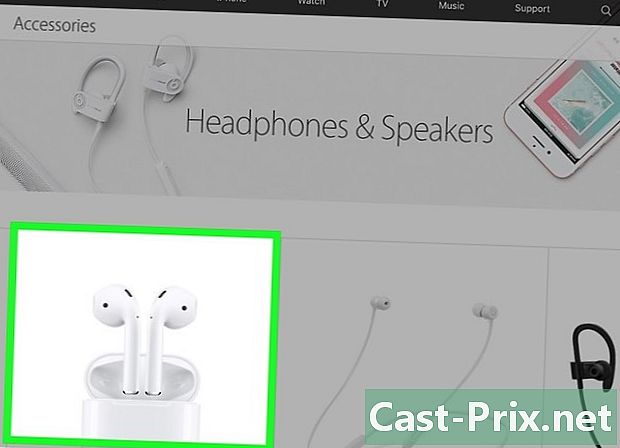
మీ హెడ్ఫోన్లను ప్లగ్ ఇన్ చేసి, అన్ప్లగ్ చేయండి. వాల్యూమ్ నియంత్రణలు బూడిద రంగులో ఉంటే లేదా మీ హెడ్ఫోన్లలో ఎరుపు కాంతిని చూసినట్లయితే, వాటిని కనెక్ట్ చేయండి మరియు పదేపదే అన్ప్లగ్ చేయండి. ఈ పరిష్కారం సమస్యను పరిష్కరిస్తుంది మరియు ధ్వనిని పునరుద్ధరిస్తుంది.- గమనిక: ఈ సమస్య హార్డ్వేర్ పనిచేయకపోవడాన్ని సూచిస్తుంది మరియు ఇది పనిచేయడం ఆగే వరకు మీరు ఈ ట్రిక్ను మళ్లీ మళ్లీ ప్రయత్నించాలి. ఈ సమస్యను శాశ్వతంగా పరిష్కరించడానికి మీ Mac సేవ చేయండి.
- కొంతమంది వినియోగదారులు ఆపిల్ బ్రాండ్ హెడ్ఫోన్లతో మెరుగైన ఫలితాలను సాధించారని పేర్కొన్నారు.
-

అందుబాటులో ఉన్న నవీకరణలను డౌన్లోడ్ చేయండి. సిస్టమ్ లేదా హార్డ్వేర్ నవీకరణ మీరు ఎదుర్కొంటున్న సమస్యలను పరిష్కరించగలదు. మెనుపై క్లిక్ చేయండి ఆపిల్ మరియు ఎంచుకోండి సాఫ్ట్వేర్ నవీకరణ అందుబాటులో ఉన్న నవీకరణలను పరిశోధించడం మరియు వ్యవస్థాపించడం ప్రారంభించడానికి. -

కార్యాచరణ మానిటర్ను తెరవండి. Mac యొక్క ఆడియో నియంత్రికను పున art ప్రారంభించడానికి "కోరాడియోడ్" ప్రక్రియను ఆపండి.- ఫోల్డర్లో కార్యాచరణ మానిటర్ను తెరవండి యుటిలిటీస్.
- జాబితాలోని "కోరాడియోడ్" ప్రక్రియ కోసం చూడండి. లెంటెట్పై క్లిక్ చేయండి ఆపరేషన్ పేరు జాబితాను అక్షరక్రమంగా క్రమబద్ధీకరించడానికి.
- బటన్ పై క్లిక్ చేయండి ఆపరేషన్ వదిలి. నిర్ధారణ తరువాత, "కోరాడియోడ్" మూసివేయబడుతుంది మరియు స్వయంచాలకంగా పున art ప్రారంభించబడుతుంది.
పార్ట్ 2 పరికరాలను తనిఖీ చేయండి
-

ఇయర్ఫోన్లు కనెక్ట్ కాలేదని నిర్ధారించుకోండి. మీరు మీ Mac లోకి హెడ్ఫోన్లను ప్లగ్ చేసి ఉంటే, మీరు స్పీకర్ల శబ్దాన్ని వినలేరు. సమస్యను పరిష్కరించడానికి హెడ్ఫోన్లను ప్లగ్ చేసి ఆపై అన్ప్లగ్ చేయడం కొన్నిసార్లు సరిపోతుంది. -
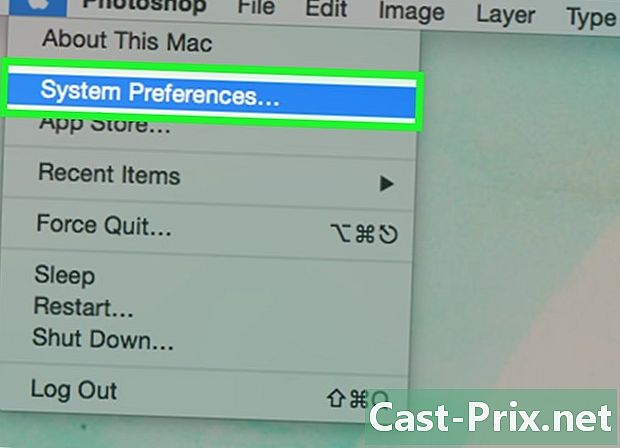
మెనుపై క్లిక్ చేయండి ఆపిల్. ఎంచుకోండి సిస్టమ్ ప్రాధాన్యతలు. మీ Mac కి కనెక్ట్ చేయబడిన బహుళ ఆడియో పరికరాలు ఉంటే, మీరు ఇన్పుట్లను సరిగ్గా ఎంచుకోకపోవచ్చు. -
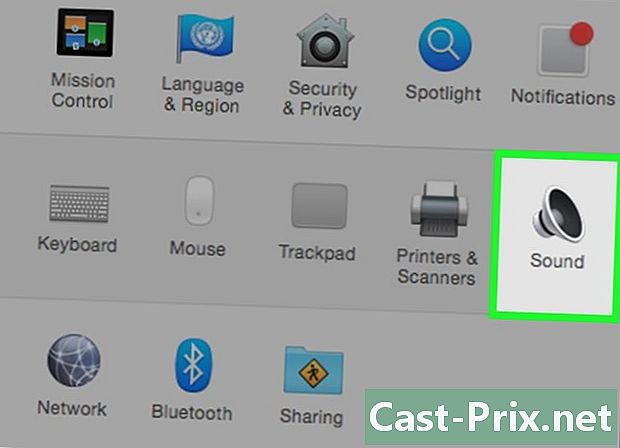
క్లిక్ చేయండి తన. అప్పుడు, ఎంచుకోండి నిష్క్రమణ ఆడియో అవుట్పుట్ పరికరాల జాబితాను ప్రదర్శించడానికి. -

సరైన అవుట్పుట్ పరికరాన్ని ఎంచుకోండి. ధ్వనిని ఉత్పత్తి చేయడానికి మీరు ఉపయోగించాలనుకునే పరికరాన్ని ఎంచుకోండి.- మీరు మీ Mac యొక్క స్పీకర్లతో ఏదైనా వినాలనుకుంటే, ఎంచుకోండి అంతర్గత స్పీకర్లు లేదా డిజిటల్ అవుట్పుట్.
- మీరు కనెక్ట్ చేసిన టీవీతో ఏదైనా వినడానికి ప్రయత్నిస్తుంటే, ఎంచుకోండి HDMI.
-
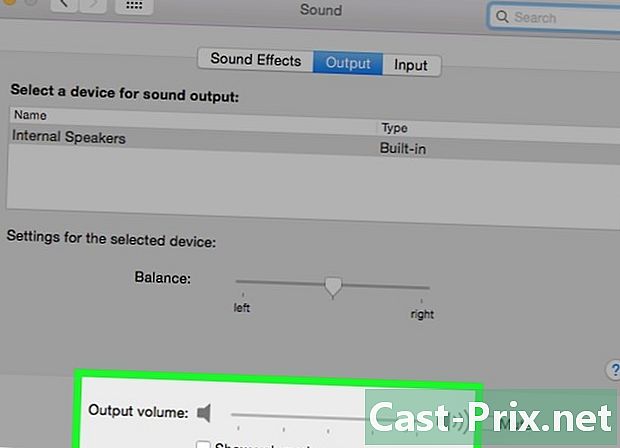
బాహ్య స్పీకర్ల వాల్యూమ్ను తనిఖీ చేయండి. చాలా బాహ్య స్పీకర్లు వారి స్వంత వాల్యూమ్ నియంత్రణలను కలిగి ఉంటాయి. అవి ఆఫ్లో ఉంటే లేదా వాటి వాల్యూమ్ తక్కువగా ఉంటే, వారు ఎంపిక చేసినప్పటికీ మీరు ఏమీ వినలేరు.
పార్ట్ 3 PRAM ను రీసెట్ చేయండి
-

మీ Mac ని ఆపివేయండి. రీసెట్ పారామితి RAM (PRAM) వాల్యూమ్ నియంత్రణ మరియు ఆడియో అవుట్పుట్తో చాలా సమస్యలను పరిష్కరిస్తుంది. ఇది కొన్ని సెట్టింగ్లను రీసెట్ చేస్తుంది, కానీ ఏ డేటాను తొలగించదు. -
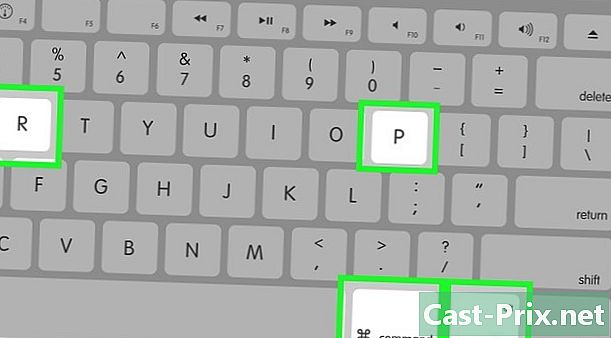
Mac ని ఆన్ చేయండి. వెంటనే మరియు ఎక్కువసేపు నొక్కండి ఆర్డర్+ఎంపిక+పి+R మీరు మీ యంత్రాన్ని పున art ప్రారంభించే వరకు. -
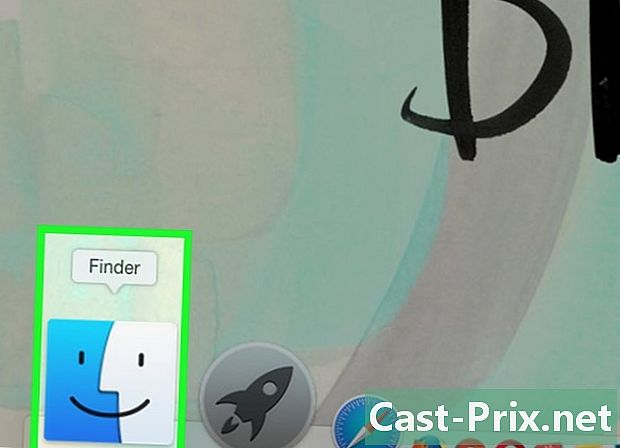
మీరు ప్రారంభ శబ్దాన్ని విన్నప్పుడు నొక్కడం ఆపు. మీ కంప్యూటర్ ఎప్పటిలాగే ప్రారంభమవుతుంది, కానీ దీనికి కొంత సమయం పడుతుంది. -
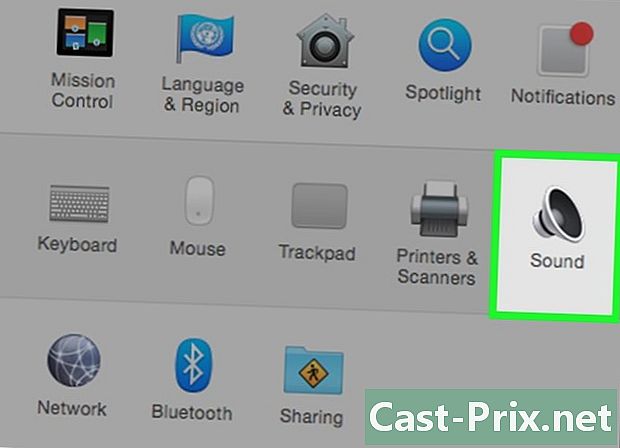
ధ్వని మరియు ఇతర సెట్టింగులను తనిఖీ చేయండి. మీరు ఏదైనా వినగలరా మరియు మీరు వాల్యూమ్ను సర్దుబాటు చేయగలరా అని పరీక్షించండి. ప్రక్రియ సమయంలో మీ గడియారం రీసెట్ చేయబడి ఉండవచ్చు మరియు మీరు దీన్ని సర్దుబాటు చేయాలి.
పార్ట్ 4 OS X యొక్క తాజా వెర్షన్ను ఇన్స్టాల్ చేయండి
-
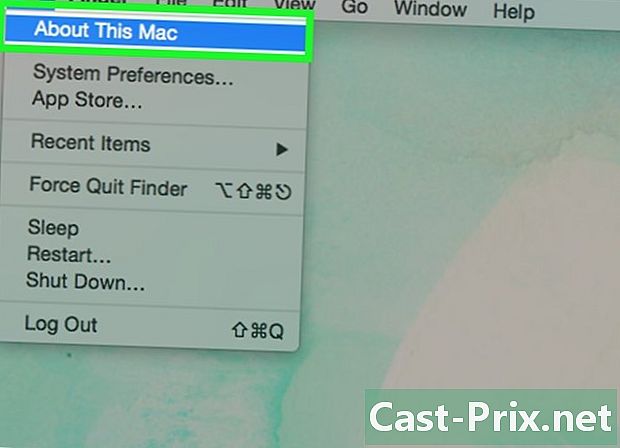
మీరు ఇటీవలి సంస్కరణను ఉపయోగిస్తున్నారో లేదో చూడండి. OS X మావెరిక్స్ (10.9) కు అనేక ధ్వని సమస్యలు ఉన్నాయి, వీటిలో చాలావరకు యోస్మైట్ (10.10) లో పరిష్కరించబడ్డాయి. ఈ సమస్యలను పరిష్కరించడంలో ఎల్ కాపిటన్ (10.11) మరింత ముందుకు వెళ్ళాడు. -

యాప్ స్టోర్ తెరవండి. Mac కోసం నవీకరణలు ఉచితం మరియు యాప్ స్టోర్లో అందుబాటులో ఉన్నాయి. -

టాబ్ పై క్లిక్ చేయండి నవీకరణలు. ఏదైనా సిస్టమ్ నవీకరణ అందుబాటులో ఉంటే, అది అక్కడ జాబితా చేయబడుతుంది. -
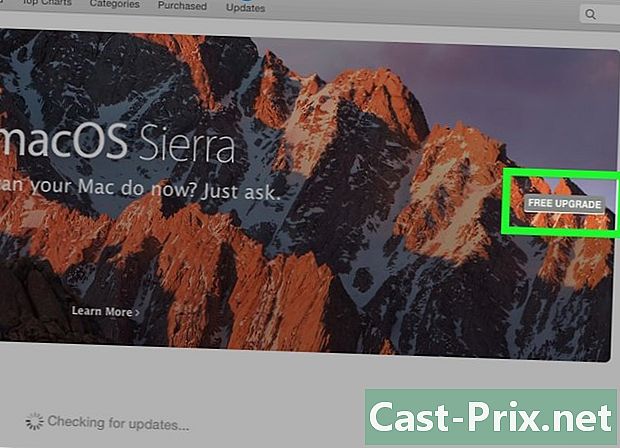
OS X యొక్క తాజా వెర్షన్ను డౌన్లోడ్ చేయండి. ఎల్ కాపిటన్ వెర్షన్ విభాగంలో జాబితా చేయబడితే దాన్ని డౌన్లోడ్ చేయండి నవీకరణలు. డౌన్లోడ్ చేయడానికి కొంత సమయం పడుతుంది. -
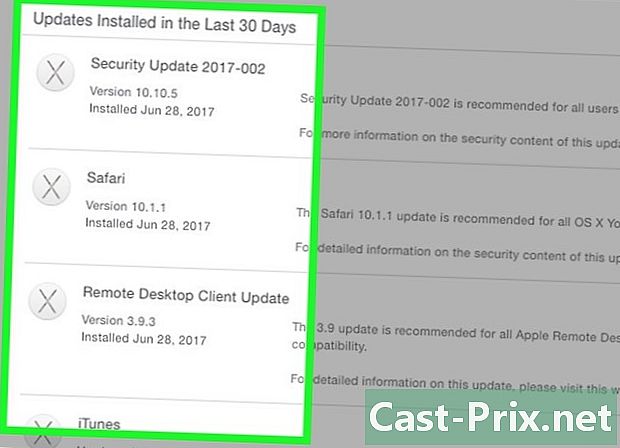
సిస్టమ్ నవీకరణను ఇన్స్టాల్ చేయండి. సిస్టమ్ నవీకరణను వ్యవస్థాపించడానికి సూచనలను అనుసరించండి. ఇది చాలా సరళమైన ప్రక్రియ మరియు మీరు మీ ఫైళ్ళను లేదా సెట్టింగులను కోల్పోరు. -
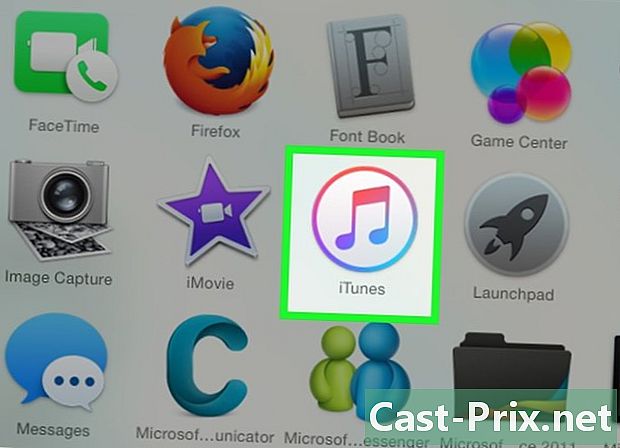
ధ్వనిని మళ్లీ పరీక్షించండి. నవీకరణ పూర్తయిన తర్వాత మరియు మీ డెస్క్టాప్లోకి తిరిగి వచ్చిన తర్వాత, ధ్వని పనిచేస్తుందో లేదో మళ్ళీ పరీక్షించండి.
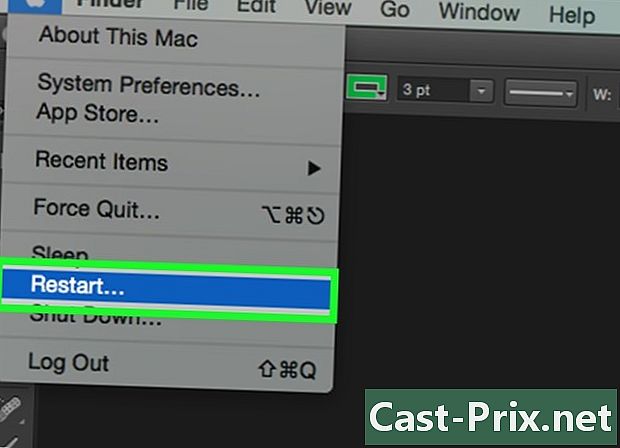
- విభిన్న మాక్బుక్ మోడళ్లలో ధ్వని సమస్యలు చాలా సాధారణం. ఆపిల్ చేత మరమ్మతులు చేయడమే నమ్మదగిన పరిష్కారం. లోపభూయిష్ట మదర్బోర్డు కారణంగా ఈ సమస్య తరచుగా వస్తుంది.
